win11系统怎么关闭推荐项目?win11推荐项目关闭操作方法
很多小伙伴在升级了win11系统之后,不少的设置被修改,原本的设置位置也出现了变更,有些用户的开始菜单中会显示推荐项目,很多人用不习惯,想要将其关闭,那么要如何操作呢,今日的win11教程就为大伙带来详细的操作步骤吧。

更新日期:2021-11-26
来源:纯净之家
Windows11系统有着全新的开始菜单,但保留了以前版本的Windows中的其他功能。在全新的Windows11系统上,您可能会看到该部分中的“入门”建议。一些Windows用户可能会发现这些建议很有用,而另一些则没有。就像在Windows10上一样,可以禁用Windows11上的推荐部分以隐藏开始菜单中的部分。下面一起来看看详细的操作方法吧!
如何隐藏Win11开始菜单中的推荐项目?
在那里您可以禁用以下内容:
显示最近添加的应用程序。
显示最常用的应用程序。
偶尔在“开始”中显示建议。
在开始或任务栏上的跳转列表中以及在文件资源管理器快速访问中显示最近打开的项目。
禁用开始菜单中的推荐项目
选择开始》设置》个性化。
查找显示最近添加的应用程序并将其关闭。
查找显示最常用的应用程序并将其设置为关闭。
在开始跳转列表和文件资源管理器中查找显示最近打开的项目并将其关闭。
更改立即生效。只需打开“开始”,同时“设置”保持打开状态,即可测试更改。请注意,仍会显示“推荐”,但在进行更改后,您不应再在该部分下看到任何内容。不幸的是,没有选项可以完全隐藏该部分以将其用于其他用途。
您可以仅禁用某些选项,例如,如果您对获取最近安装的应用程序列表感兴趣,那么您可以在禁用其他选项的同时保持启用该选项。
如果您想恢复开始菜单中的一个或所有列表,只需再次切换首选项即可。
win11系统怎么关闭推荐项目?win11推荐项目关闭操作方法
很多小伙伴在升级了win11系统之后,不少的设置被修改,原本的设置位置也出现了变更,有些用户的开始菜单中会显示推荐项目,很多人用不习惯,想要将其关闭,那么要如何操作呢,今日的win11教程就为大伙带来详细的操作步骤吧。

win11系统开始菜单怎么关闭推荐项目?
我们win11系统修改了很多的界面,在开始菜单中也添加了推荐项目,许多用户只想要显示常规的内容,不想要显示对于的内容,那么这个推荐项目我们应该如何解决呢,本期的win11教程就来为广大用户们进行解答,接下来让我们一起来看看完整的解决步骤吧。

win11组策略编辑器找不到入口点怎么办?
win11组策略编辑器找不到入口点怎么办?用户们可以打开运行窗口,然后输入gpedit msc来进行操作,或者是使用DISM和SFC命令来进行操作就可以了。下面就让本站来为用户们来仔细的介绍一下win11组策略编辑器找不到入口点问题解析吧。
win11右下角消息栏怎么关闭?win11右下角消息栏关闭方法
win11系统是很多用户们的首选操作系统,但是也有不少的用户们在询问win11右下角消息栏怎么关闭?用户们可以直接的点击桌面下的任务栏下的windows图标,然后点击设置,接着点击通知来进行操作就可以了。下面就让本站来为用户们来仔细的介绍一下win11右下角消息栏关闭方法吧。

Win11如何删除开始菜单的推荐项目 ?Win11删除开始菜单的推荐项目
Win11怎么取消推荐的项目?现在很多用户都安装升级了Win11系统,但是最近有很多用户反应进入Win11系统之后出现了很多的推荐项目,比较影响正常操作,不知道如何取消?小编就带来了win11取消推荐的项目方法,一起来来看看吧!

Win11关闭推荐项目的图文步骤
Win11系统是自带推荐项目的,可能有用户已经发现了,每次打开开始菜单都会推荐项目,有些用户觉得这样不好,想关闭,那要怎么操作呢?下面,小编带来了Win11关闭推荐项目的图文步骤,一起来看看。

Win11推荐的项目怎么关闭?Win11推荐项目关闭方法
许多小伙伴升级了Windows11时候都会进行一些设置。这不,就有小伙伴反应自己的电脑在使用的时候开始菜单多出了一个推荐的项目,觉得非常的不美观,遇到这种情况我们要怎么解决呢?项目小编就带着大家一起看看吧! 操作方法: 1、首先点击下方的开始菜单,选

Win11如何删除开始菜单的推荐的项目?Win11关闭开始推荐的项目的方法
Win11怎么关闭推荐的项目?在设置中禁止了”最近添加的应用“,但是这个”推荐的项目“分类还在开始菜单中,有用户想把这个”推荐的项目“彻底删除掉,不知道该如何操作,这篇这里小编就给大家带来的Win11关闭推荐的项目方法教程。

win11开始菜单加载不出来怎么解决?win11开始菜单加载不出来的解决
win11系统受到了很多用户们的喜爱,在这里也有不少的用户们可能会遇到左下角开始菜单没有反应的问题,那么这要怎么解决?下面就让本站来为用户们来仔细的介绍一下win11开始菜单加载不出来的解决方法吧。

win11开始菜单怎么固定软件?win11开始菜单固定软件设置方法
在win11系统的开始菜单中,可以将常用的软件固定在这里,方便我们使用更快速的进行启动,很多小白用户并不知道怎么在开始菜单中固定软件,针对这个问题,今日的win11教程就来为广大用户们进行解答,一起来看看详细的操作步骤吧。

win11快速启动灰色怎么回事?win11快速启动灰色问题详解
win11快速启动灰色怎么回事是很多用户们近期在询问小编的问题。方法很简单的,我们可以直接的右键开始菜单,然后选择命令提示符管理员,之后输入powercfg h on然后回车执行就可以快速的进行操作啦。下面就让本站来为用户们来仔细的介绍一下win11快速启动灰色问题详解吧。
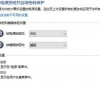
win11怎么取消显示更多选项?win11取消显示更多选项的设置方法
我们在使用win11系统的时候右键显示更多的选项是可以帮助我们快速的打开自己需要的功能设置等等。但是也有不少的用户们感觉这个功能比较的鸡肋,那么win11怎么取消显示更多选项?下面就让本站来为用户们来仔细的介绍一下win11取消显示更多选项的设置方法吧。

win11开始键怎么放到左边?win11开始键怎么放到左边解析
win11开始键怎么放到左边?用户们可以直接的点击设置下的任务栏,然后在点击左侧的“个性化”后再点击右侧的“任务栏”,之后点击任务栏行为来进行操作就可以了。下面就让本站来为用户们来仔细的介绍一下win11开始键怎么放到左边解析吧。

win11打开软件提示程序未响应怎么办?
我们在使用系统的时候有时候会遇到软件打不开的情况,那么win11打开软件提示程序未响应怎么办?用户们可以直接的点击开始菜单下的程序,然后启用或关闭Windows功能来进行操作就可以了。下面就让本站来为用户们来仔细的介绍一下win11打开软件提示程序未响应详解吧。

win11启动不了开始菜单怎么办?win11开始菜单无法打开解决方法
近期有不少win11系统用户反馈说电脑无法启动开始菜单,鼠标点击或者是快捷键都不能打开,针对这个问题,很多小白用户都不知道应该怎么进行操作,那么本期的win11教程就来和广大用户们分享具体的解决步骤,有需要的小伙伴随时欢迎来纯净之家查看完整方法吧。
